QTP is een commercieel hulpmiddel en de proefversie kan rechtstreeks van de HP-site worden gedownload. Alleen de huidige versie, die Unified functional testing (11.5 x) is beschikbaar voor download. Hieronder volgt de URL van waar de proefversie kan worden gedownload.
de Download URL-QTP
installatieprocedure
Stap 1-klik op de link ” Trials and Demos “en selecteer” HP Unified Functional Testing 11.50 CC English SW e-Media Evaluation “zoals hieronder getoond –
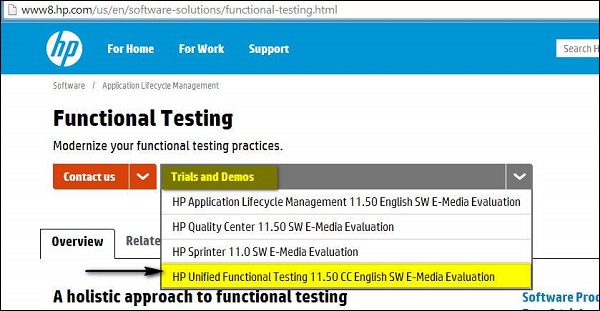
Stap 2-Na het selecteren van “HP Unified Functional Testing 11.50”, wordt de download wizard geopend. Vul de persoonlijke gegevens in en klik op Volgende.
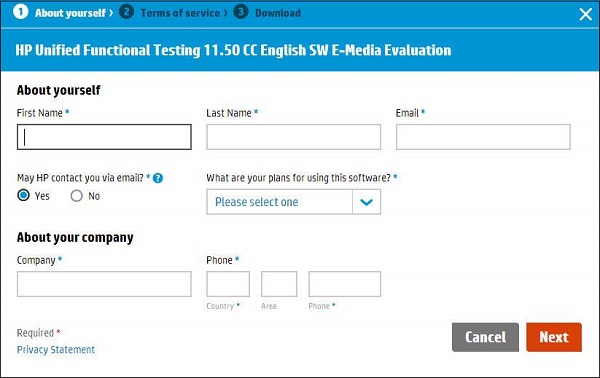
Stap 3-Lees de ‘gebruiksvoorwaarden’ en klik op “NEXT”.
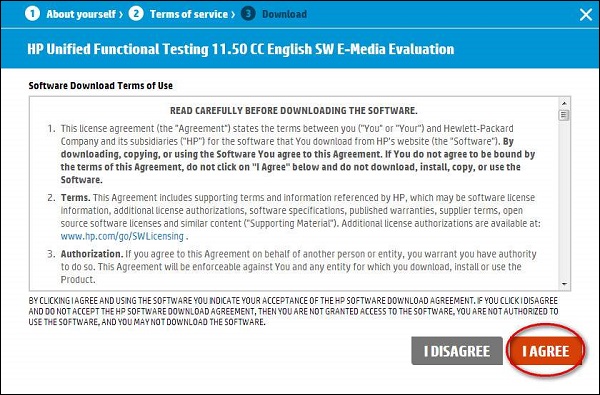
Stap 4-het downloadvenster wordt geopend. Nu, klik op de” Download ” knop.
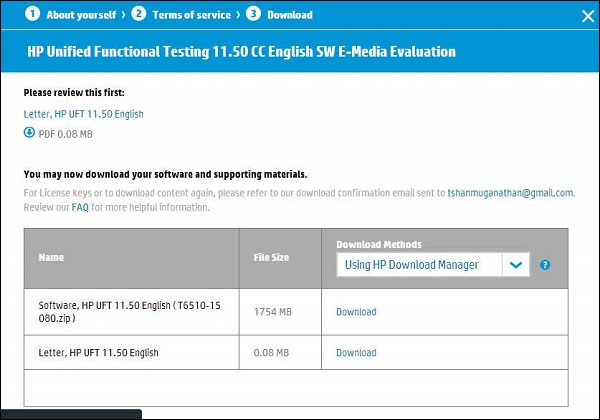
Stap 5-het gedownloade bestand zal het formaat hebben .RAR. Nu moet je het archief uitpakken en de inhoud van de map zou zijn zoals hieronder weergegeven en de Setup uitvoeren.executable.
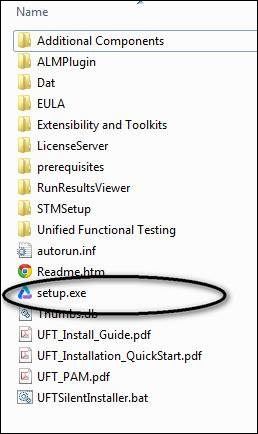
Stap 6 – bij het uitvoeren van het installatiebestand kiest u om te installeren “Unified Functional Testing Set up” uit de lijst zoals hieronder getoond −
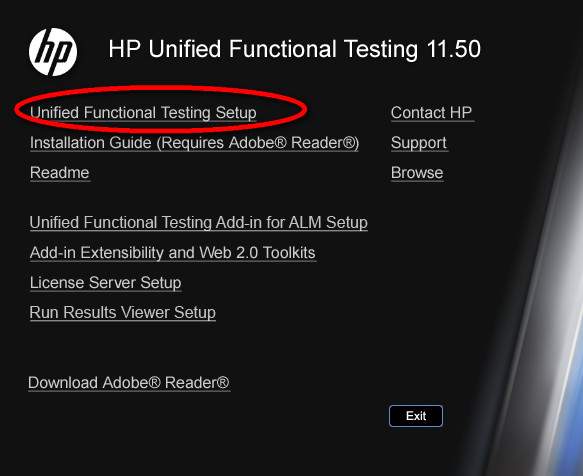
Stap 7 − Klik vervolgens op Volgende om verder te gaan.
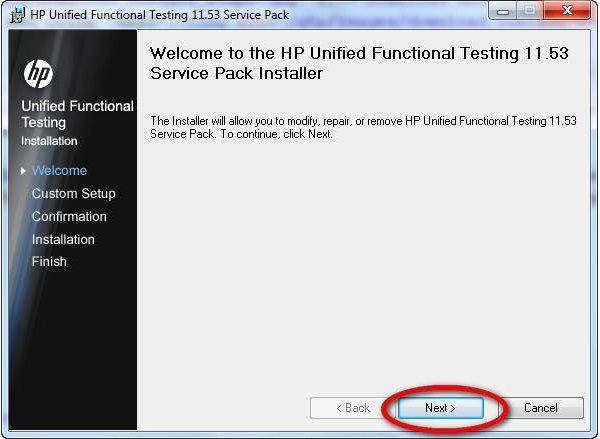
Stap 8-Selecteer in het venster Aangepaste instellingen de plugins die nodig zijn voor uw automatisering, d.w.z. u moet de plugins te selecteren op basis van de technologie van uw toepassing te testen. Als uw toepassing bijvoorbeeld gebaseerd is op .net, moet u ervoor zorgen dat u. NET.
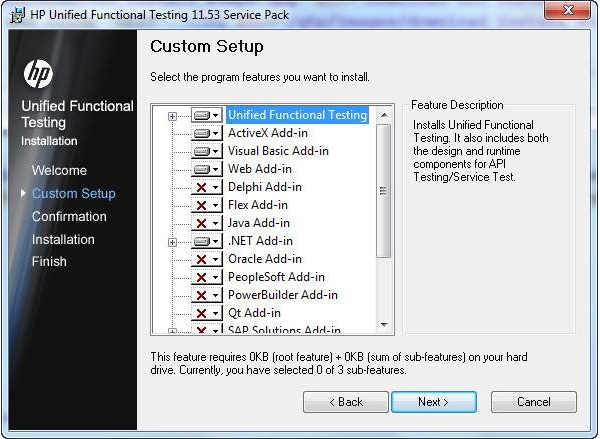
stap 9 − nadat u de vereiste plugins voor installatie hebt geselecteerd, klikt u op Volgende. Na de voltooiing van de installatie, je zal eindigen met een Finish knop venster.
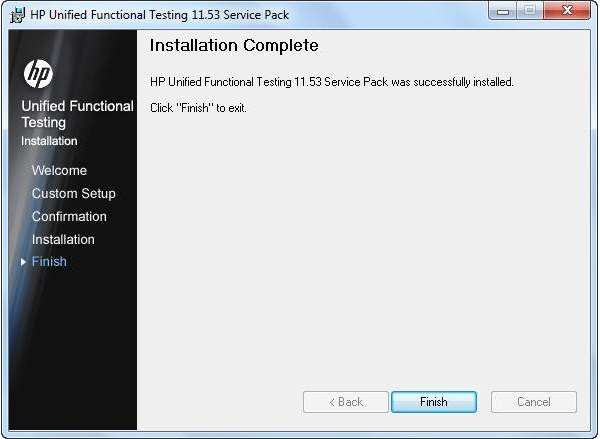
stap 10-zodra u uw installatie hebt voltooid, wordt het dialoogvenster “extra installatievereisten” geopend. Selecteer alles in de lijst anders dan “Run License Installation Wizard” en klik op “RUN”. We hoeven niet te selecteren “Run License Installation Wizard” omdat we het installeren van de proefversie, die, standaard, geeft een licentie voor 30 dagen.
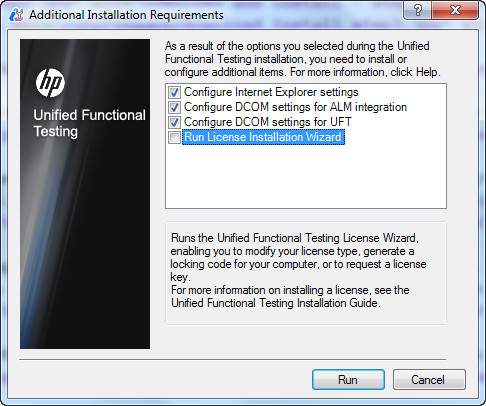
stap 11-na het voltooien van aanvullende installatievereisten wordt een vinkje getoond, dat op zijn beurt aangeeft dat de componenten met succes zijn geïnstalleerd. Klik nu op Sluiten.
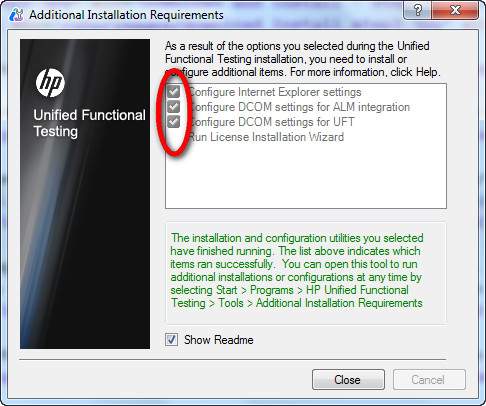
UFT starten en ins toevoegen Pagina
Stap 1-na de installatie kan de toepassing worden gestart vanuit het menu Start zoals weergegeven in de afbeelding.
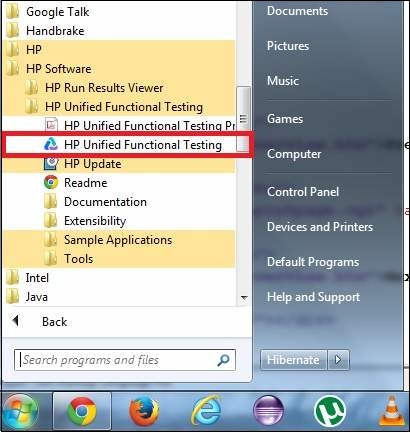
Stap 2-de licentiepagina verschijnt. U kunt klikken op Doorgaan als we de proeflicentie hebben geïnstalleerd.
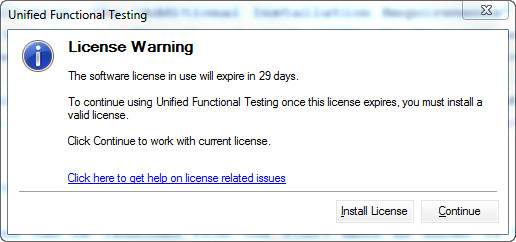
Stap 3-het dialoogvenster Invoegtoepassingen wordt geopend voor de gebruiker om de vereiste invoegtoepassingen te selecteren.
opmerking-laad niet alle invoegtoepassingen, maar alleen de vereiste invoegtoepassingen en klik op OK.
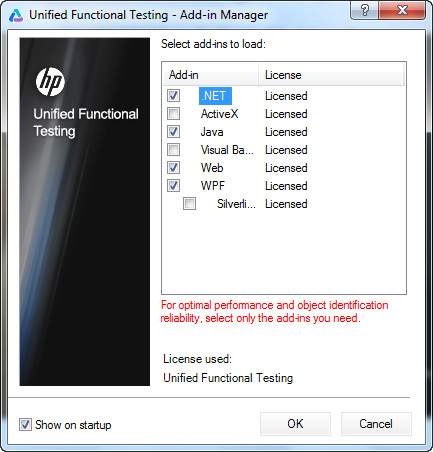
Stap 4 − Na het laden van de benodigde add-ins, de UFT 11.5 tool opent voor de gebruiker en de eerste glimp van de UFT ziet er, zoals hieronder weergegeven −
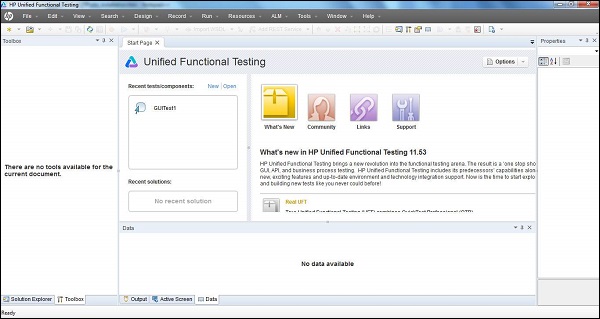
Handige Video Cursussen
HP UFT / QTP Online Training
108 Lezingen 8 uur
Pavan Lalwani
